How to solve wifi problem in windows 10 (wifi not turning on)
Mục lục:
Windows 10 có tính năng đáng kinh ngạc cho phép người dùng tạo lịch sử WiFi, giúp truy cập vào các kết nối WiFi thông thường của họ đơn giản hơn. Đây là tính năng tích hợp cho phép bạn tạo lịch sử bằng cách sử dụng tên mạng, thời lượng phiên, thời gian, v.v. Với tính năng này, bạn cũng sẽ cần phải biết chi tiết về cách sử dụng và bạn sẽ muốn giữ các tab trên các thiết bị được sử dụng và bao nhiêu lần nó được sử dụng và nơi nó được kết nối.
Báo cáo WLAN trong Windows 10
Để tạo Báo cáo lịch sử WiFi trong Windows 10, bạn cần chạy lệnh công cụ dòng. Công cụ này sau đó sẽ lưu báo cáo dưới dạng tệp HTML trên Windows 10. HTML sẽ bao gồm lịch sử kết nối trong ba ngày qua. Để thực hiện điều đó, bạn sẽ cần, tên của mạng mà PC đã được kết nối, thời gian khi phiên được đề cập bắt đầu, thời gian kết thúc, thời lượng của phiên, bất kỳ bản ghi lỗi nào có thể đã xảy ra.
Tính năng chính của báo cáo này là biểu đồ tóm tắt WiFi, hiển thị phiên kết nối WiFi, mặc dù nó không bị giới hạn giống nhau. Báo cáo trình bày hầu như mọi chi tiết đơn lẻ mà bạn có thể cần để phân tích hiệu suất mạng của hệ thống của bạn.
Trước tiên, bạn cần khởi chạy một Dấu nhắc Lệnh, để bắt đầu. Tìm kiếm `cmd` và sau đó nhấp chuột phải vào những gì xuất hiện. Chọn "Run as Administrator".
Bây giờ, bạn cần nhập lệnh sau:
netsh wlan hiển thị wlanreport

Nhấn Enter và hệ thống sẽ tạo báo cáo ở định dạng HTML.
Bạn sẽ có thể xem báo cáo ở đây trong File Explorer:
% ProgramData% Microsoft Windows WlanReport wlan-report-latest.html
Thư mục ProgramData là thư mục ẩn và nếu bạn muốn truy cập nó, bạn sẽ phải bấm vào tab `Xem` và bấm để đánh dấu vào “Mục ẩn”.
Nhấp vào tập tin báo cáo HTML sẽ mở nó trong trình duyệt của bạn.

Bây giờ bạn có thể xem chi tiết kết nối trong ba ngày cuối cùng của việc sử dụng WiFi của bạn. Vòng tròn màu đỏ biểu thị lỗi. Chọn nó cung cấp cho bạn thêm thông tin về lỗi. Đây là một báo cáo tương tác và di chuyển con trỏ chuột sẽ cung cấp cho bạn thêm thông tin về sản phẩm.
Tính năng chính của báo cáo này là biểu đồ tóm tắt WiFi, hiển thị các phiên kết nối Wifi. Ngoài ra, bạn có thể xem Thông tin người dùng, chi tiết của Bộ điều hợp mạng, Đầu ra tập lệnh, Thời lượng phiên, Phiên không dây, v.v.
TIP : Nếu Netsh wlan hiển thị báo cáo wlan không thành công với một lỗi 0x3A98 , bạn có thể thử và làm mới Modem của bạn và xem nó có giúp được không.
Quảng cáo Mới của Apple nhắm mục tiêu Chiến dịch Quảng cáo của PC '350' Apple đã phản ứng lại vào cuối tuần này với chiến dịch quảng cáo trị giá 350 triệu đô la của Microsoft với hai điểm "Get a Mac" mới miêu tả tính năng dồi dào của công ty khi nói đến ngân sách quảng cáo của Vista . Họ vui vẻ như bao giờ hết. Bạn có thể xem quảng cáo đầy đủ dưới đây hoặc xem chúng với chất lượng cao hơn trực tiếp từ Apple.
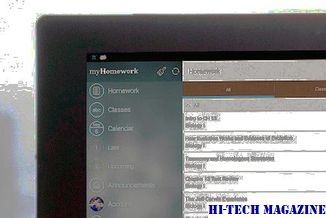
Quảng cáo đầu tiên có tiêu đề "V Word". Điểm giới thiệu máy tính với nút bấm màu đỏ lớn, cố kiểm duyệt Mac mỗi khi anh ta nói tên Vista. "V Word" miêu tả quyết định của Microsoft không đưa ra tên Vista nhiều trong chiến dịch mới, nhưng sử dụng thuật ngữ chung chung hơn là "Windows".
Những quảng cáo này bao gồm các quảng cáo đồ hoạ được thiết kế để trông giống như lỗi giả mạo hoặc tải xuống các tin nhắn hoặc trông giống hộp thoại Windows chính hãng. Ngoài ra còn có quảng cáo có nút hoặc cửa sổ đóng cửa sổ giả mạo thực sự đưa người dùng đến trang web thay vì đóng cửa sổ hoặc tạo một menu kéo xuống. Direct Media Exchange cũng phân loại các quảng cáo lừa đảo theo ngôn ngữ, cho phép các nhà xuất bản loại bỏ những đề nghị "lừa đảo hoặc cung cấp nghi ngờ" hoặc "miễn

Theo dữ liệu trên trang Web Direct Media Exchange, do Dịch vụ Thông tin IDG xem, quảng cáo "Tự do và không tiết lộ ngôn ngữ" có thể chiếm gần 18% khoảng không quảng cáo của Right Media vào những thời điểm nhất định.
Báo cáo dựa trên nguồn không tên và được đặt ở giữa xung quanh bài đăng việc làm tại Lab 126 của Amazon, bộ phận tạo Kindle, vì vậy chi tiết rất khan hiếm. Nhưng báo cáo lưu ý rằng Amazon đang tìm cách tạo ra nhiều thiết bị hơn có thể "cho phép mua nội dung Amazon đơn giản, bao gồm sách kỹ thuật số, nhạc và phim cho thuê."

Với ý nghĩ đó, đây là bốn thiết bị tôi nghĩ Amazon







